Quel iPhone ai-je ? Comment indiquer votre modèle d'iPhone de 3 manières différentes
Après l'avoir déballé le jour de mon anniversaire, l'une des premières questions que j'ai eues était de savoir comment savoir quel iPhone j'avais. L'emballage simple n'a pas aidé, alors il m'est venu à l'esprit que je n'étais peut-être pas le seul à me demander : « Quel iPhone ai-je ? (“Which iPhone do I have?”). J'ai bien sûr envisagé de rechercher des images en ligne de différents iPhones. Cependant, Apple n'apporte pas de changements de conception significatifs à chaque fois, il est donc difficile de distinguer les trente-trois modèles d'iPhone publiés jusqu'à présent en fonction de leur apparence physique. Heureusement(Luckily) , j'ai trouvé trois autres moyens simples de répondre à des questions telles que "Quel iPhone ai-je?" (“What iPhone do I have?”)ou "Quel modèle est mon iPhone?" (“What model is my iPhone?”). Lisez ce guide pour tout savoir à leur sujet :
REMARQUE :(NOTE:) Certaines des étapes de ce didacticiel ne sont disponibles que si votre iPhone est allumé et exécute iOS 10.3 ou une version plus récente. Si vous voulez savoir quel iPhone vous avez sans l'allumer, faites défiler jusqu'au dernier chapitre de ce tutoriel.
1. Quel(Which) iPhone ai-je ? Découvrez dans la liste des appareils sous votre identifiant Apple(Apple ID)
J'ai trouvé que le moyen le plus rapide de savoir quel iPhone j'avais était à partir de ses paramètres(Settings) . Sur l'écran d'accueil de votre iPhone, appuyez sur Paramètres(Settings) . Son icône est un engrenage gris, comme on le voit ci-dessous.

Ouvrez les paramètres(Settings) dans un premier temps pour savoir quel type d'iPhone vous avez
Ensuite, appuyez sur votre profil Apple ID en haut de l' écran Paramètres(Settings) .
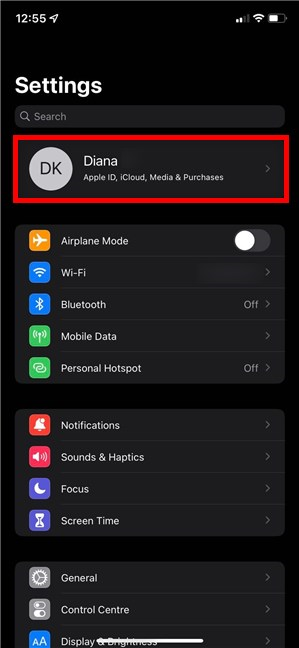
L' entrée Apple ID dans les paramètres d'un iPhone
ASTUCE :(TIP:) pour plus de sécurité, vous pouvez activer la vérification en deux étapes de votre identifiant Apple(activate two-step verification for your Apple ID) sur un iPhone ou un iPad.
Au bas de l'écran suivant, vous pouvez voir une liste de tous les appareils Apple que vous possédez. Le premier est l'iPhone que vous utilisez, et son modèle est affiché en petit texte, comme indiqué ci-dessous.
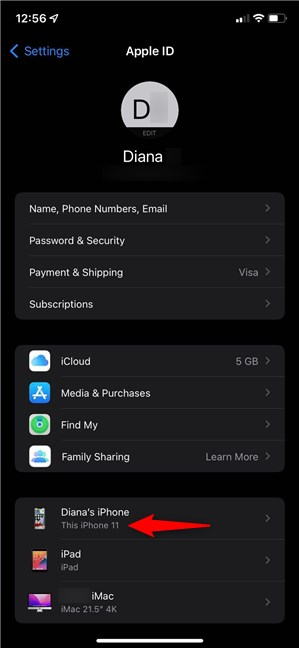
La liste des appareils sous mon profil me permet de savoir quel modèle d'iPhone j'ai
En tapant sur le nom de votre iPhone, vous accédez à son écran d' informations sur l'appareil(Device Info) , où il existe deux façons de savoir quel iPhone vous avez, ainsi que d'autres données utiles, comme sa version.
Le modèle de votre iPhone s'affiche sous son image en haut, ainsi que dans le champ Modèle(Model) sous Infos sur l'appareil(Device info) .

Le modèle d'iPhone est affiché deux fois sur l' écran Device Info
2. Quel iPhone ai-je ? Découvrez à partir de ses paramètres À propos
L' application Paramètres(Settings) offre également un autre moyen d'indiquer le modèle de votre iPhone. Ouvrez Paramètres(Settings) et accédez à Général(General) .
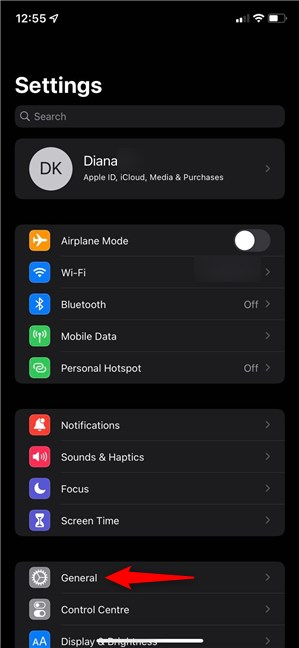
Accédez aux paramètres généraux(Access General Settings) pour savoir quel iPhone vous avez
Sur l' écran Général(General) , appuyez sur la première entrée, appelée À propos(About) .
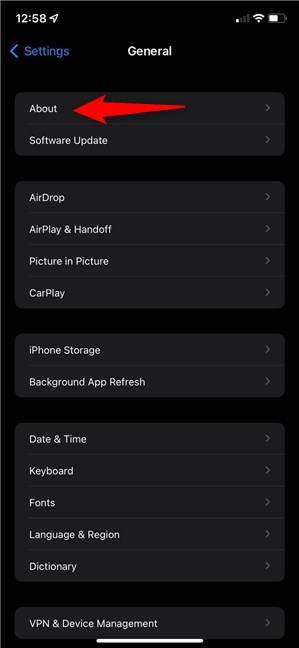
Appuyez sur(Press) la première entrée pour voir plus d'informations sur votre iPhone
Cela ouvre l' écran À propos(About) , où vous pouvez trouver le nom du modèle(Model Name) de votre iPhone , comme indiqué ci-dessous.
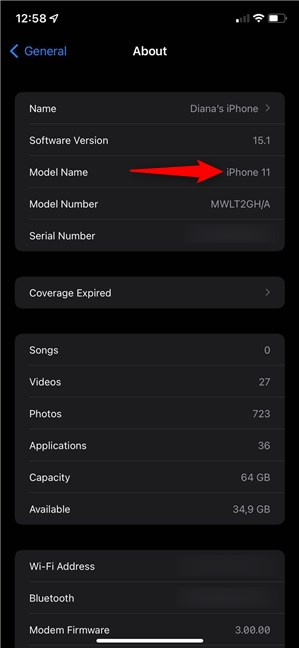
Vérifiez le nom du modèle(Model Name) pour savoir quel iPhone vous avez
REMARQUE :(NOTE:) L' entrée Nom du modèle(Model Name) n'est disponible que si votre iPhone exécute iOS 12.2 ou une version plus récente. Si vous utilisez un iPhone plus ancien, appuyez une fois sur l' entrée du numéro de modèle(Model Number) et vous pouvez voir la valeur à côté de celle-ci changer. La nouvelle valeur affichée à côté du numéro de modèle(Model Number) doit commencer par un A , comme indiqué ci-dessous.

Découvrez le numéro de modèle(Model Number) de votre iPhone
Utilisez la liste à la fin du chapitre suivant pour trouver la nouvelle valeur du numéro de modèle(Model Number) et déterminer quel iPhone vous avez.
3. Comment savoir quel iPhone j'ai sans l'allumer en vérifiant le numéro imprimé sur l'appareil
Les deux méthodes précédentes ne sont utiles que si vous pouvez accéder aux paramètres(Settings) d'un iPhone . Heureusement, il existe un moyen de savoir quel iPhone vous avez sans l'allumer ni le déverrouiller en vérifiant le numéro de modèle(Model ) imprimé dessus. Le numéro de modèle(Model ) commence par la lettre A , comme indiqué dans le chapitre précédent.
Tout d'abord, examinez la coque arrière de votre iPhone. Sur les appareils plus anciens, vous pouvez trouver le modèle(Model) imprimé en très petites lettres au dos de votre iPhone.

Le numéro de modèle(Model Number) gravé au dos d'un ancien iPhone SE
Si vous ne voyez pas de modèle(Model) estampillé au dos, cela signifie que vous avez un iPhone 8 ou plus récent. Dans ce cas, retirez le plateau de la carte SIM(SIM card) de votre iPhone et regardez à l'intérieur de l'ouverture - utilisez une lumière vive et une loupe si nécessaire. Vous devriez voir un numéro imprimé sur le bord intérieur supérieur de la fente, comme indiqué dans l'image ci-dessous.

Le numéro de modèle(Model Number) gravé sur le bord supérieur intérieur d'un emplacement de plateau SIM pour iPhone 11(SIM)
Une fois que vous avez le numéro de modèle(Model) , recherchez-le dans la liste suivante pour savoir quel iPhone vous avez :
- A2484 , A2641 , A2643 , A2644 , A2645 - iPhone 13 Pro Max
- A2483 , A2636 , A2638 , A2639 , A2640 - iPhone 13 Pro
- A2482 , A2631 , A2633 , A2634 , A2635 -iPhone 13
- A2481 , A2626 , A2628 , A2629 , A2630 -iPhone 13 mini
- A2342 , A2410 , A2411 , A2412 – iPhone 12 Pro Max
- A2341 , A2406 , A2407 , A2408 – iPhone 12 Pro
- A2172 , A2402 , A2403 , A2404 – iPhone 12
- A2176 , A2398 , A2399 , A2400 – iPhone 12 mini
- A2275 , A2296 , A2298 – iPhone SE (2e génération)
- A2160, A2215, A2217 – iPhone 11 Pro
- A2161 , A2218 , A2220 – iPhone 11 Pro Max
- A2111, A2221, A2223 – iPhone 11
- A1920 , A2097 , A2098 , A2099 , A2100 – iPhone XS
- A1921 , A2101 , A2102 , A2103 , A2104 – iPhone XS Max
- A1984 , A2105 , A2106 , A2107 , A2108 – iPhone XR
- A1865, A1901, A1902 – iPhone X
- A1863, A1905, A1906 – iPhone 8
- A1864, A1897, A1898 – iPhone 8 Plus
- A1660, A1778, A1779 – iPhone 7
- A1661, A1784, A1785 – iPhone 7 Plus
- A1633, A1688, A1700 – iPhone 6s
- A1634 , A1687 , A1699 – iPhone 6s Plus
- A1549, A1586, A1589 – iPhone 6
- A1522, A1524, A1593 – iPhone 6 Plus
- A1662 , A1723 , A1724 – iPhone SE (1ère génération)
- A1453 , A1457 , A1518 , A1528 , A1530 , A1533 – iPhone 5s
- A1456 , A1507 , A1516 , A1529 , A1532 – iPhone 5c
- A1428, A1429, A1442 – iPhone 5
- A1387, A1431 – iPhone 4s
- A1332, A1349 – iPhone 4
- A1325, A1303 – iPhone 3GS
- A1241, A1324 – iPhone 3G
- A1203-iPhone
Pensez-vous qu'Apple(Apple) devrait fournir un moyen plus simple de savoir quel iPhone vous avez ?
Bien qu'il soit facile de savoir quel iPhone vous avez à partir de l' application Paramètres(Settings) , les choses se compliquent si vous ne pouvez pas le démarrer. Même les utilisateurs expérimentés ont des difficultés à distinguer certains modèles uniquement en fonction de leur apparence, et trouver le numéro de modèle(Model) gravé sur votre appareil peut être un défi. Avez(Did) -vous réussi à déterminer le modèle de votre iPhone ? A-t-il été compliqué de retrouver les petites lettres gravées sur votre iPhone ? Faites-nous savoir dans la section des commentaires si vous pensez qu'Apple(Apple) devrait fournir une alternative plus simple.
Related posts
Comment supprimer votre téléphone de Windows 10 (Dislink Phone)
3 façons d'obtenir le PUK code de votre SIM card
Qu'est-ce que NFC? Comment utiliser NFC
Les iPhones ont-ils NFC? Comment allumez-vous NFC sur un iPhone?
Comment connecter mon iPhone à mon ordinateur avec Windows 10 ?
Des questions simples : Qu'est-ce qu'un SoC (System on a Chip) ?
6 choses que nous aimons sur les téléphones budgétaires de Samsung en 2021
9 choses que nous aimons sur Samsung mid-range téléphones en 2021
Comment modifier ou supprimer le code PIN de la carte SIM sur votre iPhone ou iPad
Puis-je transporter des batteries externes lorsque je voyage en avion ? -
Comment connecter mon smartphone Huawei à mon ordinateur avec Windows ?
Quelle est la résolution d'écran de mon iPhone ou de mon iPad ? 3 façons de le savoir
Communiquez pendant les manifestations, avec FireChat, lorsque le réseau mobile est en panne
Comment transformer votre iPhone ou iPad en webcam pour votre PC Windows
Qu'est-ce que et comment désactiver la capacité de performance maximale sur les iPhones
Qu'est-ce qu'un SIM card et que fait-il?
Comment localiser les appareils Samsung Galaxy manquants avec SmartThings Trouver
13 raisons pour lesquelles l'iPhone (encore) craint en 2022 -
Utilisez le code PUK pour déverrouiller la carte SIM de votre Android
OnePlus Nord CE 5G Review: Le Midranger bien arrondi
